Végső útmutató az AAC AC3 formátumra konvertálásához: online és offline
A legtöbbször egy régi médialejátszó, például a Dolby Digital berendezés használata egy kicsit nehézkes, különösen akkor, ha kedvenc hangsávjait modern formátummal, például AAC-val szeretné lejátszani. A jó hír az, hogy továbbra is élvezheti legkedveltebb zeneszámait régi Digital Dolby Digital készülékén, ha AC3 formátumra konvertálja. Ennek a cikknek a segítségével tanulja meg hogyan lehet az AAC-t AC3-ra konvertálni az alábbiakban jelzett öt audio- és videokonvertertől függően.
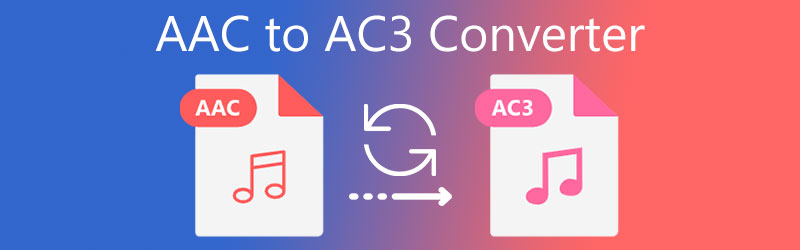
- 1. rész. Öt leginkább ajánlott AAC-AC3 konverter
- 2. rész. GYIK az AAC AC3 formátummá konvertálásával kapcsolatban
1. rész. Öt leginkább ajánlott AAC-AC3 konverter
Ha nehezen találja a megfelelő AAC-AC3 konvertert az eszközén, mi megtaláltuk. Ahogy ebben a részben is, áttekintjük a Mac és Windows rendszerekhez leginkább ajánlott hangkonvertert és eljárásukat.
1. Vidmore Video Converter
Az egyik leginkább ajánlott AAC–AC3 konverter, amelyet Windows vagy Mac készülékén szerezhet be, a Vidmore Video Converter. Ez egy nagyon barátságos szoftver, különösen azoknak a felhasználóknak, akik nem szeretik az audio konvertert, és egyszerűen csak konvertálni szeretnék a hangsávjukat. A felhasználóbarát felületen kívül többcélú is, mert nem csak a hang konvertálásában segít, hanem a videoklipek szerkesztésében is.
Ez a professzionális szoftver fejlett szerkesztési funkciókkal is rendelkezik, ami még kényelmesebbé teszi a felhasználók számára, ha szerkeszteni szeretnék hangsávjaik minőségét. Nem kell aggódni a szerkesztési funkciók technikai jellemzői miatt, mivel nagyon könnyen érthető. Az egyetlen dolog, amivel nem rendelkezik, az a mobileszköz-verzió. Minden további nélkül kezdje el kedvenc AAC-fájlok konvertálását AC3-ba az alábbi lépések végrehajtásával.
1. lépés: Szerezze be az AAC-AC3 konvertert
Mielőtt elkezdené, szerezze be a szoftvert az alábbi Letöltés gombok segítségével történő letöltésével. A letöltés után telepítheti és futtathatja eszközén. Miután a program fut, használhatja az eszközt.
2. lépés: Töltse fel az AAC hangsávokat
A szoftver megnyitásakor a fájlokat a ikon megérintésével töltheti fel Fájlok hozzáadása a képernyő bal felső részén, és válassza ki az AAC fájlokat a saját közül Könyvtár. A fájlok feltöltésének másik módja a Plusz jel.
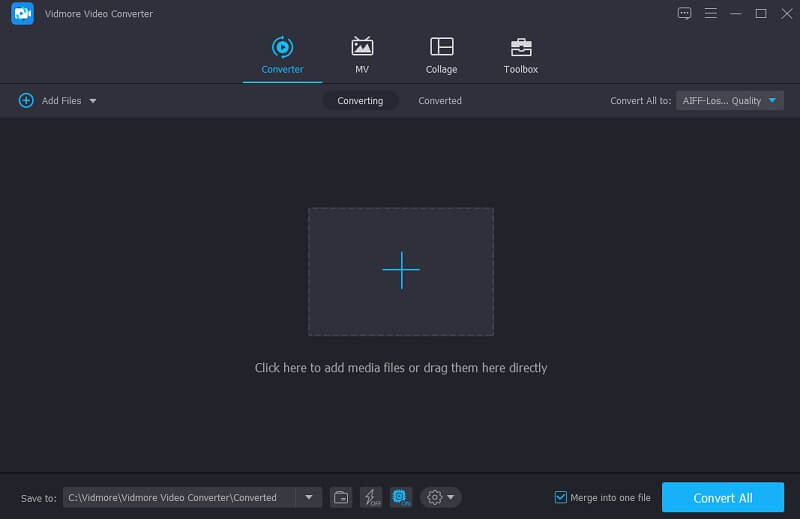
3. lépés: Változtassa meg a fájlformátumot
Miután az AAC fájl a Idővonal az eszközben, most kiválaszthatja a kívánt formátumot. Csak kattintson a Profil a hang jobb oldalán, és kattintson a gombra Hang lapon. Ezek után keresse meg a AC3 formátum.
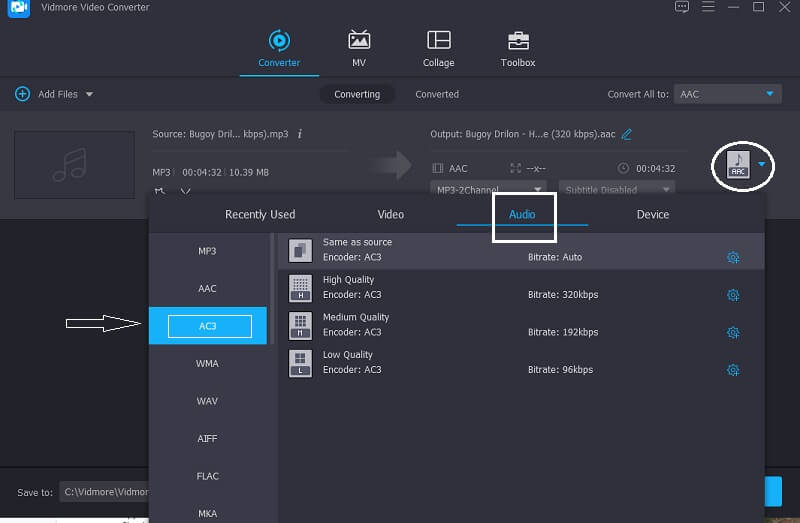
Most, ha át akarja venni az irányítást a hangminőség felett, tegye lehetővé a ikonra kattintva Beállítások a jobb oldalon, és navigáljon a legördülő nyílban Bitrate, Csatorna és Mintavételi ráta. Ha végzett, kattintson a Újat készíteni gomb.
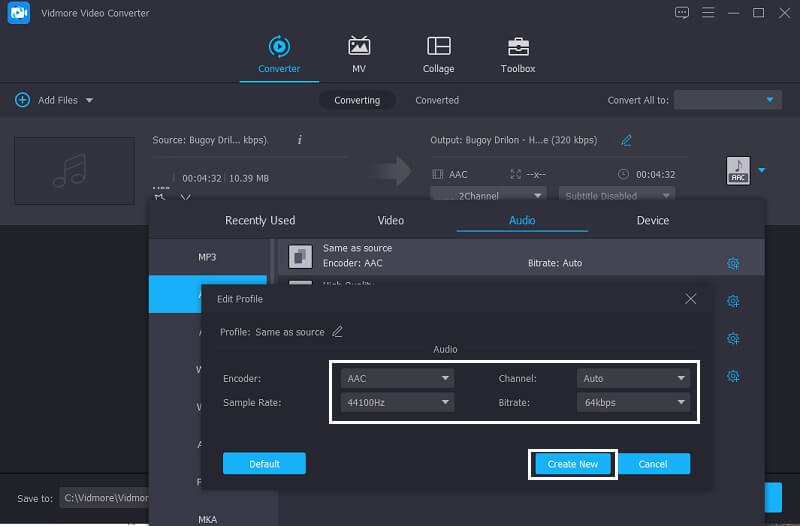
4. lépés: Átalakítás AC3-ra
Végül, ha eldöntötte a hang minőségét és formátumát, most a ikonra kattintva konvertálhatja azt Összes konvertálása gombot a képernyő jobb alsó sarkában, és várja meg, amíg az átalakítás befejeződik.
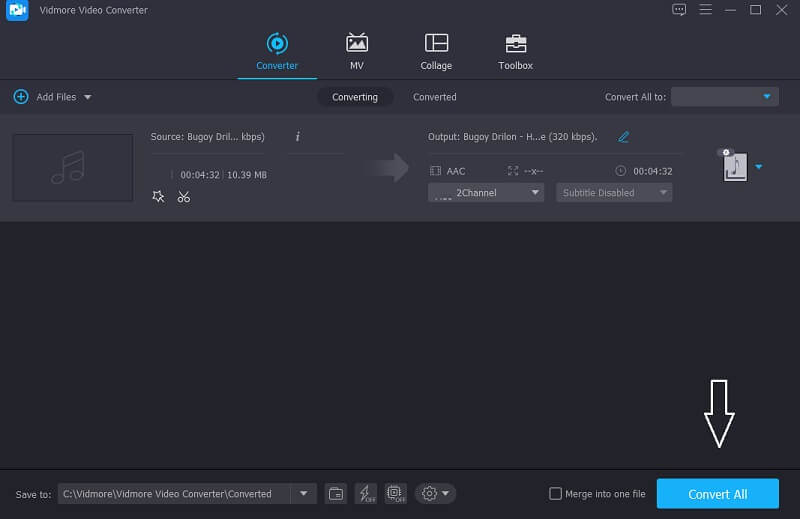
2. Vidmore Free Video Converter
Ha azért szereti az online eszközöket, mert nincs hely az eszközén, Vidmore Free Video Converter nagyon nagyszerű lehetőség. Annak ellenére, hogy ez egy böngésző alapú program, nem különbözik a szoftver működésétől. Amint a főoldalra irányított, egyértelműen látni fogja a felhasználóbarát felületét, amely megkönnyíti a felhasználók számára a szerkesztési funkciók megértését. Használatát tanácsosabbá teszi, hogy nincsenek megkötései a nagy fájlméretek konvertálásakor, ami általában egy online eszköz birtokában van. Végül, ha szeretné kivonni a hangot egy videoklipből, ez is lehetséges ebben az eszközben. Ennek az online eszköznek az egyetlen hátránya, hogy nincs benne a másik hangszerkesztő eszköz. De ha csak egy tiszta hang- és videokonvertert szeretne, ez a program jól illeszkedik.
És ha izgatottan szeretné tudni, hogyan alakíthatja át legkedveltebb hangsávját ezzel az ingyenes AAC-AC3 hangkonverterrel, vessen egy pillantást az alábbi lépésekre.
1. lépés: Lépjen a Vidmore Free Video Converter hivatalos oldalára, és szerezze be a telepítőjét a gombra kattintva Fájlok hozzáadása konvertáláshoz a webalapú eszköz középső képernyőjén.
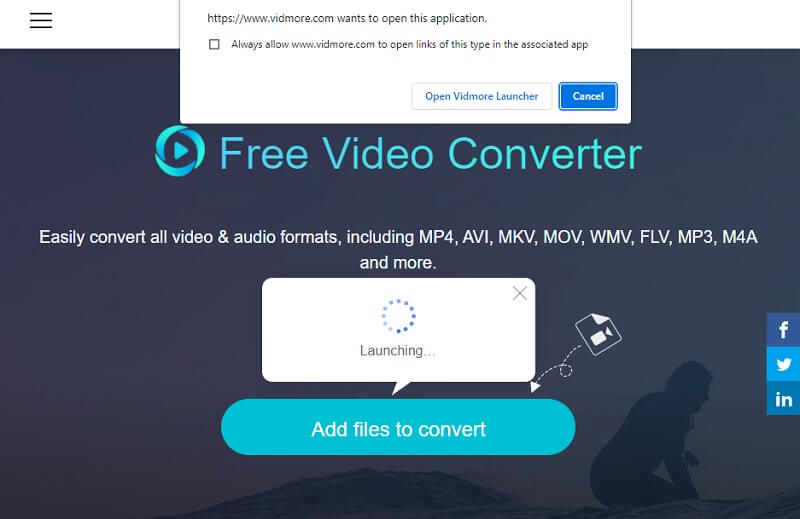
2. lépés: Kattints a Fájlok hozzáadása konvertáláshoz újra, és töltse fel a konvertálandó AAC fájlokat.
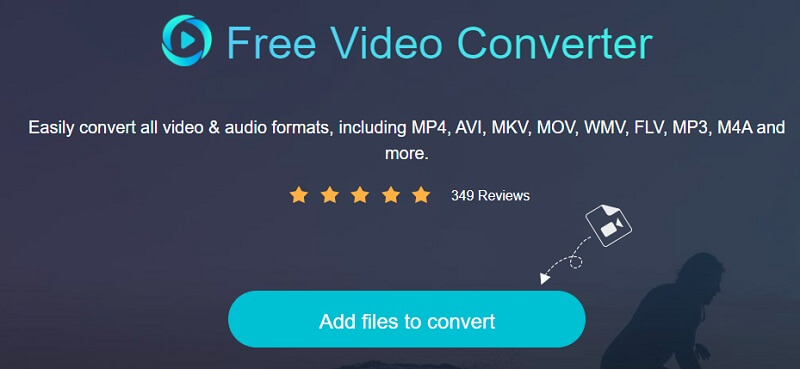
3. lépés: Miután az AAC fájl a Idővonal, érintse meg a lehetőséget Zene ikonra a képernyő alsó részén, majd kattintson a rádiógombra AC3.
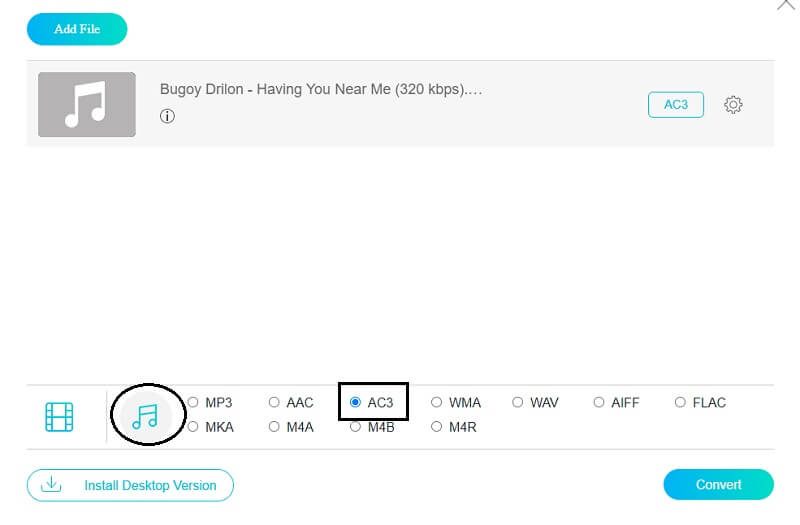
Ezután a hangminőséget is szabályozhatja a gomb bejelölésével Beállítások az audio jobb oldalán. Ezután kattintson a legördülő nyílra Bitrate, Csatorna és Mintavételi ráta a minőség beállításához, majd kattintson a gombra rendben gomb.
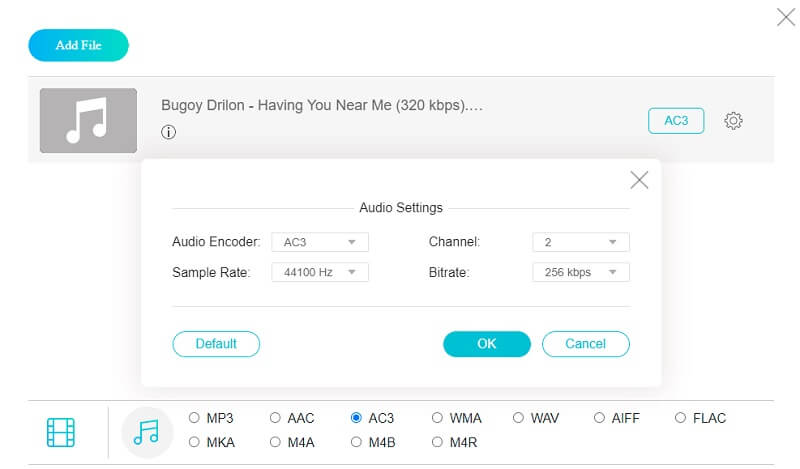
4. lépés: A hangminőség beállítása után kattintson a gombra Alakítani gombot, és válassza ki a fájl helyét. Ezután érintse meg a Mappa kiválasztása és várja meg a konvertált hangfájlt.
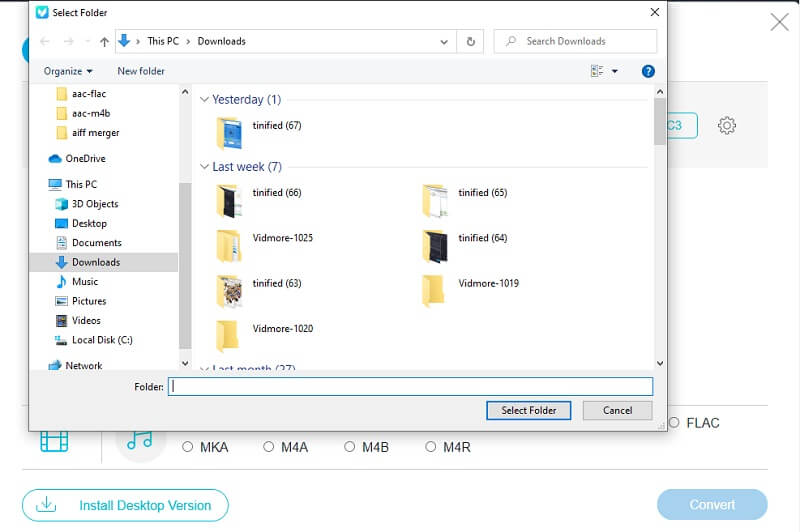
3. FFmpeg
Ha szereti a szöveges audió és videó konvertereket, az FFmpeg tökéletesen megfelel Önnek. Ellentétben a többi könnyű navigációs funkcióval rendelkező audio konverterrel, kissé bonyolultnak találhatja, de biztosan konvertálja a fájlokat a kívánt formátumba. Ezzel kapcsolatban itt található egy gyors útmutató a szoftver működéséhez.
1. lépés: Menjen az FFmpeg hivatalos oldalára, töltse le és telepítse. Ezután indítsa el a ffmpeg.exe a készüléken.
2. lépés:Akkor nyomd meg a ablakok nyomja meg a számítógépen, és írja be CMD parancssor indításához.
3. lépés: Ezután lépjen abba a mappába, ahol az AAC fájl található, majd írja be a ffmpeg -i "bemeneti fájl.aac" -kodek másolás -acodec ac3 "kimeneti fájl.ac3” és kattintson a gombra Belép kulcs.
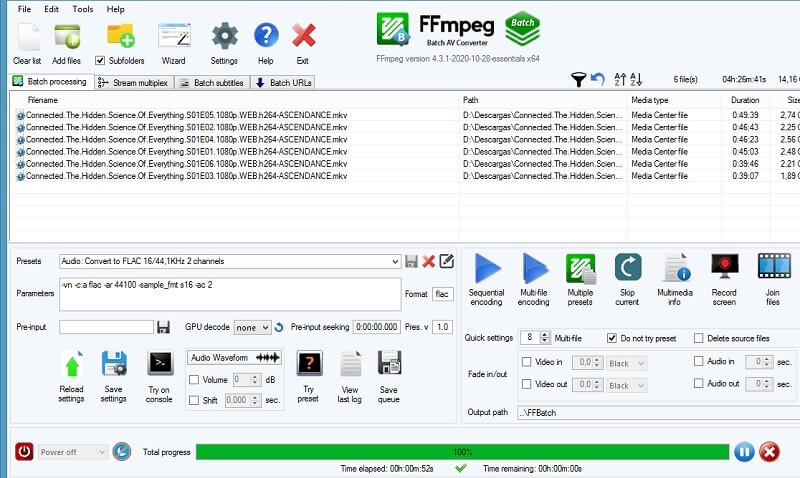
4. CloudConvert
Egy másik online eszköz, amelyre számíthat az AAC AC3-ra való konvertálásakor, a CloudConvert. Támogatja a legtöbb audio- és videoformátumot, így nem lesz nehéz dolga a kívánt formátumra konvertálni. Ennek az eszköznek az a hátránya, hogy csak napi 25 fájlkonverziót tesz lehetővé.
1. lépés: Nyissa meg a CloudConvert hivatalos oldalát, és amint a főoldalon megjelenik, kattintson a Válaszd ki a fájlt és válassza ki a fájl helyét.
2. lépés: Amint a hangsáv megjelenik a főképernyőn, kattintson a képernyő jobb oldalán található legördülő nyílra, és keressen a AC3 a megadott formátumokon.
3. lépés: Ezt követően folytassa az átalakítási folyamattal. Csak kattintson a Alakítani gombot, és várja meg, amíg a konverziós folyamat befejeződik.
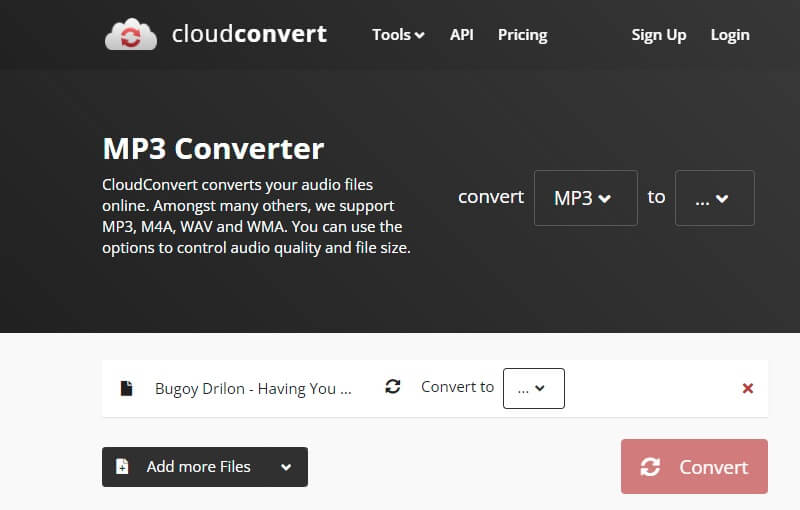
5. Zamzar
Ha a webalapú programot is kedveli, a Zamzar is jó választás. Több ezer fájlformátumot támogat, így nem lesz nehéz dolga kiválasztani a kívánt formátumot a fájlokhoz. Az átalakítási folyamatra való várakozás azonban eltarthat egy ideig. Így konvertálhatja az AAC-t AC3-ra a Zamzar segítségével.
1. lépés: Lépjen a Zamzar főoldalára, és kattintson a Fájlok hozzáadása majd válassza ki a konvertálni kívánt AAC fájlt.
2. lépés: Ezután válassza ki a AC3 olyan formátumként, amelyre a fájlt konvertálni szeretné.
3. lépés: Ekkor nem tudja konvertálni a gombra kattintva Konvertálás most gomb.
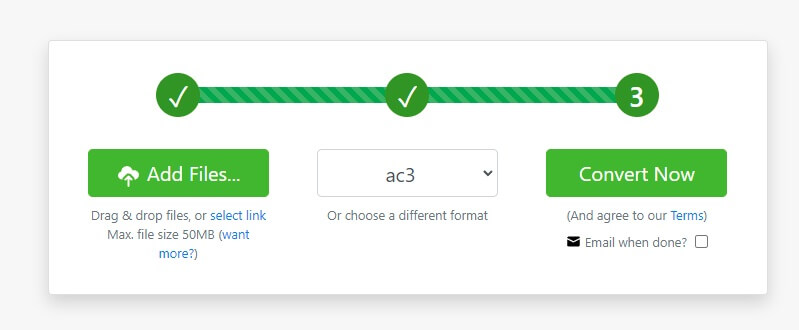
2. rész. GYIK az AAC AC3 formátummá konvertálásával kapcsolatban
1. Melyik a jobb, AAC vagy AC3?
Az AC3-hoz képest az AAC fejlettebb veszteséges hangformátum. Jobb minőségű hangot biztosít, mint az AC3 ugyanazon a bitrátán, különösen alacsony bitráta mellett.
2. Jól hangzik az AC3 formátum?
Igen, mert a legtöbb DVD tartalmaz AC3 hangot, ami jobb, mint a VHS szalagok.
3. Mi az előnye az AC3 formátumnak?
A legtöbb régi médialejátszóval kompatibilis.
Következtetés
Ennek az öt legjobbnak a segítségével AAC-AC3 átalakítók, továbbra is élvezheti legkedveltebb fájljait régi Dolby Digital berendezésein. Csak azt kell használnia, hogy online vagy offline megoldásokon keresztül hivatkozzon.


